 Opération et maintenance
Opération et maintenance
 Sécurité
Sécurité
 Comment mettre à jour l'IP du pare-feu et le contrôle d'accès lors des changements de salle informatique
Comment mettre à jour l'IP du pare-feu et le contrôle d'accès lors des changements de salle informatique
Comment mettre à jour l'IP du pare-feu et le contrôle d'accès lors des changements de salle informatique
1. Introduction :
1. Méthode de connexion : réseau externe --> pare-feu --> switch
2. Migration du serveur, tout changement d'adresse IP
2. Changement d'ip configuré dans le pare-feu :
Exemple : Le l'ancienne adresse est : 0.0.8.34 ; la nouvelle adresse est : 0.0.0.82
PS :
Le pare-feu peut utiliser plusieurs adresses pour accéder à Internet Le principe est que le câble réseau d'accès fournit la fonction d'accès à Internet à partir des deux. l'ancienne et la nouvelle adresse IP, afin que vous puissiez d'abord vous assurer que la nouvelle adresse est utilisée normalement avant de supprimer l'ancienne configuration.
1. Modifiez l'adresse d'accès :
a) Ajoutez une nouvelle adresse d'accès :
i Utilisez un câble réseau pour vous connecter au port réseau correspondant (le câble réseau habituel suffit, et les pare-feu plus anciens peuvent avoir besoin d'un câble réseau. câble croisé), cette fois c'est le premier port réseau (eth0). Si votre pare-feu a toujours l'adresse d'accès par défaut d'usine de 192.168.1.254, les ports réseau auxquels vous devez vous connecter sont les interfaces MGMT.
ii. Configurez l'adresse IP locale comme la même plage IP, et ni la passerelle ni le DNS ne doivent être saisis.
iii. Entrez l'ancienne adresse, entrez dans la page de connexion, entrez le mot de passe du compte et entrez dans le backend.
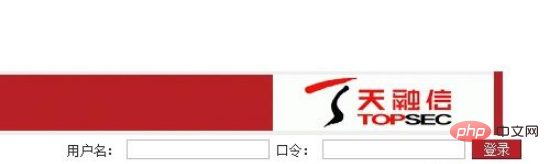
iv. Ajoutez une nouvelle adresse d'accès basée sur celle d'origine
Remarque : lors de la création d'une nouvelle route, utilisez 0.0.0.0 comme adresse de destination pour pouvoir vous connecter à distance au pare-feu en utilisant n'importe quelle adresse IP et vous connecter. à l'arrière-plan du pare-feu.
Ce qui précède est le contenu détaillé de. pour plus d'informations, suivez d'autres articles connexes sur le site Web de PHP en chinois!

Outils d'IA chauds

Undresser.AI Undress
Application basée sur l'IA pour créer des photos de nu réalistes

AI Clothes Remover
Outil d'IA en ligne pour supprimer les vêtements des photos.

Undress AI Tool
Images de déshabillage gratuites

Clothoff.io
Dissolvant de vêtements AI

AI Hentai Generator
Générez AI Hentai gratuitement.

Article chaud

Outils chauds

Bloc-notes++7.3.1
Éditeur de code facile à utiliser et gratuit

SublimeText3 version chinoise
Version chinoise, très simple à utiliser

Envoyer Studio 13.0.1
Puissant environnement de développement intégré PHP

Dreamweaver CS6
Outils de développement Web visuel

SublimeText3 version Mac
Logiciel d'édition de code au niveau de Dieu (SublimeText3)
 Solution grise des paramètres avancés du pare-feu Win11
Dec 24, 2023 pm 07:53 PM
Solution grise des paramètres avancés du pare-feu Win11
Dec 24, 2023 pm 07:53 PM
Lors de la configuration du pare-feu, de nombreux amis constatent que les paramètres avancés de leur pare-feu Win11 sont grisés et ne peuvent pas être cliqués. Cela peut être dû au fait de ne pas avoir ajouté d’unité de contrôle ou à une ouverture incorrecte des paramètres avancés. Voyons comment résoudre ce problème. Les paramètres avancés du pare-feu Win11 sont grisés Méthode 1 : 1. Tout d'abord, cliquez sur le menu Démarrer ci-dessous, recherchez et ouvrez « Panneau de configuration » en haut 2. Ensuite, ouvrez « Pare-feu Windows Defender » 3. Après avoir entré, vous pouvez ouvrir « Avancé ». Paramètres" dans la colonne de gauche. Méthode 2 : 1. Si la méthode ci-dessus ne peut pas être ouverte, vous pouvez cliquer avec le bouton droit sur « Menu Démarrer » et ouvrir « Exécuter ». 2. Entrez ensuite « mmc » et appuyez sur Entrée pour confirmer l'ouverture. 3. Après ouverture, cliquez en haut à gauche
 Comment activer ou désactiver le pare-feu sur Alpine Linux ?
Feb 21, 2024 pm 12:45 PM
Comment activer ou désactiver le pare-feu sur Alpine Linux ?
Feb 21, 2024 pm 12:45 PM
Sur AlpineLinux, vous pouvez utiliser l'outil iptables pour configurer et gérer les règles de pare-feu. Voici les étapes de base pour activer ou désactiver le pare-feu sur AlpineLinux : Vérifiez l'état du pare-feu : sudoiptables -L Si la sortie affiche des règles (par exemple, il existe des règles INPUT, OUTPUT ou FORWARD), le pare-feu est activé. Si la sortie est vide, le pare-feu est actuellement désactivé. Activer le pare-feu : sudoiptables-PINPUTACCEPTsudoiptables-POUTPUTACCEPTsudoiptables-PFORWARDAC
 Comment supprimer le logo du pare-feu sur l'icône du bureau Win10 ?
Jan 01, 2024 pm 12:21 PM
Comment supprimer le logo du pare-feu sur l'icône du bureau Win10 ?
Jan 01, 2024 pm 12:21 PM
De nombreux amis qui utilisent le système Win10 constatent qu'il y a un logo de pare-feu sur l'icône du bureau de l'ordinateur. Que se passe-t-il ? Cela rend de nombreux amis souffrant de troubles obsessionnels compulsifs particulièrement mal à l'aise. En fait, il suffit d'ouvrir le panneau de configuration et de le faire. cliquez sur " Cela peut être résolu en modifiant "Modifier les paramètres de contrôle de compte d'utilisateur". Jetons un coup d'œil au didacticiel spécifique. Comment annuler le logo du pare-feu sur l'icône du bureau dans Windows 10 1. Tout d'abord, cliquez avec le bouton droit sur le bouton du menu Démarrer à côté de l'écran de démarrage de l'ordinateur, puis sélectionnez la fonction Panneau de configuration dans le menu contextuel. 2. Sélectionnez ensuite l'option « Compte d'utilisateur » et sélectionnez l'élément « Modifier les paramètres de contrôle de compte d'utilisateur » dans la nouvelle interface qui apparaît. 3. Après avoir ajusté le curseur dans la fenêtre vers le bas, cliquez sur Confirmer pour quitter.
 Comment réparer le statut UFW affiché comme inactif sous Linux
Mar 20, 2024 pm 01:50 PM
Comment réparer le statut UFW affiché comme inactif sous Linux
Mar 20, 2024 pm 01:50 PM
UFW, également connu sous le nom de Uncomplex Firewall, est adopté par de nombreuses distributions Linux comme système de pare-feu. UFW est conçu pour permettre aux utilisateurs novices de gérer facilement les paramètres du pare-feu via l'interface de ligne de commande et l'interface utilisateur graphique. Un pare-feu UFW est un système qui surveille le trafic réseau selon des règles définies pour protéger le réseau contre le reniflage du réseau et d'autres attaques. Si UFW est installé sur votre système Linux mais que son état est indiqué comme inactif, il peut y avoir plusieurs raisons. Dans ce guide, je vais expliquer comment résoudre le problème d'inactivité du pare-feu UFW sur les systèmes Linux. Pourquoi UFW affiche un statut inactif sous Linux Pourquoi UFW est inactif par défaut sous Linux Comment utiliser Linux
 Comment éviter les attaques Web Shell dans le pare-feu Nginx
Jun 10, 2023 pm 09:07 PM
Comment éviter les attaques Web Shell dans le pare-feu Nginx
Jun 10, 2023 pm 09:07 PM
Avec la multiplication des applications Web, la sécurité est devenue un enjeu de plus en plus important. Dans ces applications, WebShell constitue une menace de sécurité courante. Un WebShell est un script Web exécutable qui peut être téléchargé et exécuté via HTTP ou d'autres protocoles Web. Pour les attaquants, WebShell constitue un moyen important d'accéder aux serveurs Web et d'obtenir des informations sensibles. Le pare-feu Nginx est un logiciel de serveur Web populaire qui peut être utilisé pour protéger les applications Web contre les attaques.
 Comment résoudre si le navigateur Edge est bloqué par le pare-feu ?
Mar 13, 2024 pm 07:10 PM
Comment résoudre si le navigateur Edge est bloqué par le pare-feu ?
Mar 13, 2024 pm 07:10 PM
Comment résoudre le problème du blocage du navigateur Edge par le pare-feu ? Le navigateur Edge est le propre navigateur de Microsoft. Certains utilisateurs ont constaté que ce navigateur était bloqué par le pare-feu lors de son utilisation. Alors, que se passe-t-il ? Laissez ce site donner aux utilisateurs une introduction détaillée sur la façon de récupérer le navigateur Edge s'il est bloqué par le pare-feu. Comment restaurer le navigateur Edge s'il est bloqué par le pare-feu ? 1. Vérifiez les paramètres du pare-feu : - Cliquez sur le bouton « Démarrer » de la barre des tâches Windows, puis ouvrez « Paramètres ». -Dans la fenêtre Paramètres, sélectionnez Mise à jour et sécurité. -exister
 Que dois-je faire si mon wifi n'affiche aucune allocation IP ?
Aug 30, 2023 am 11:58 AM
Que dois-je faire si mon wifi n'affiche aucune allocation IP ?
Aug 30, 2023 am 11:58 AM
Solution au wifi n'affichant aucune allocation IP : 1. Redémarrez l'appareil et le routeur, désactivez la connexion Wi-Fi sur l'appareil, éteignez l'appareil, éteignez le routeur, attendez quelques minutes, puis rouvrez le routeur pour vous connecter au wifi. ; 2. Vérifiez les paramètres du routeur et redémarrez DHCP, assurez-vous que la fonction DHCP est activée ; 3. Réinitialisez les paramètres réseau, ce qui supprimera tous les réseaux WiFi et mots de passe enregistrés. Veuillez vous assurer qu'ils sont sauvegardés avant d'effectuer cette opération. le micrologiciel du routeur, connectez-vous à l'interface de gestion du routeur, recherchez les options de mise à jour du micrologiciel et suivez les invites.
 Requête d'adresse IP locale
Jan 05, 2024 pm 01:42 PM
Requête d'adresse IP locale
Jan 05, 2024 pm 01:42 PM
Les méthodes permettant d'interroger l'adresse IP de cette machine sont les suivantes : 1. Sous le système Windows, ouvrez le "Menu Démarrer" et recherchez "cmd" pour ouvrir l'invite de commande, saisissez "ipconfig", puis appuyez sur la touche Entrée pour trouver un ligne nommée "Adresse IPv4", le numéro à côté est l'adresse IP de la machine ; 2. Sous le système macOS, cliquez sur l'icône Apple dans le coin supérieur gauche de l'écran, sélectionnez "Préférences Système", recherchez le réseau actuellement connecté. dans l'option "Réseau", et cliquez sur le bouton "Avancé", recherchez l'IP de la machine dans l'onglet "TCP/IP", etc.





